BlueCard

Im Selfservice können Studierende eine BlueCard beantragen und Informationen über Ihre BlueCard einsehen und ändern.
Für die Erstellung der BlueCard muss ein Bild hochgeladen werden.
Folgende Merkmale sind optional:
- BlueCard mit Chip
- BlueCard mit der Funktion der European Student Card
Über die Fertigstellung der BlueCard werden Studierende über ihre @rwth-aachen.de Adresse informiert.
Informationen und FAQs sind online zu finden unter: www.rwth-aachen.de/bluecard

BlueCard beantragen
Klicken Sie unter dem Reiter "BlueCard" auf "Weiter".

Im nächsten Schritt wählen Sie, ob Sie eine BlueCard mit oder ohne Chip haben möchten, und klicken Sie auf "Weiter." Falls Sie nicht fortfahren möchten, klicken Sie auf "Abbrechen".
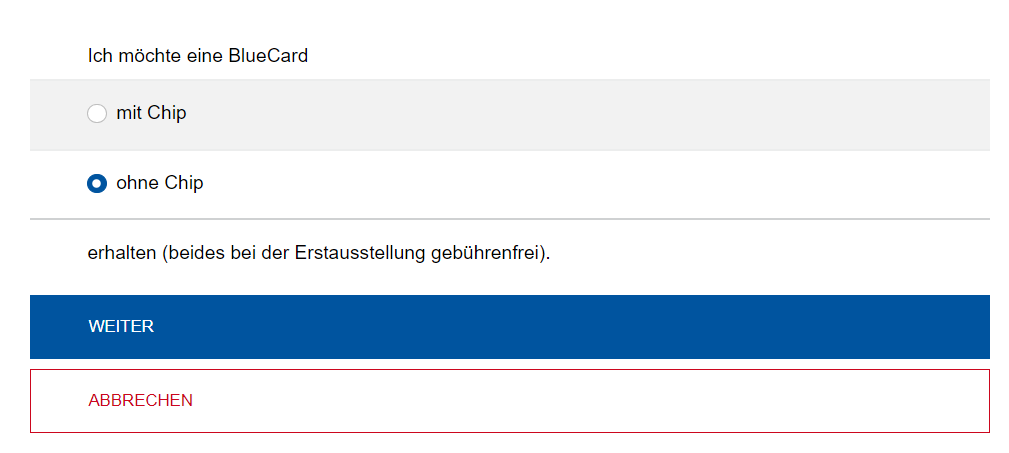
Wählen Sie nun, ob Ihre BlueCard das Merkmal der European Student Card haben soll. Für die Aktivierung der Funktion müssen Sie der Datenübertragung an den ESC-Route zustimmen.
Mit dem Klick auf "Weiter zum PictureManager" werden Sie zu der Anwendung für das Bildupload weitergeleitet. Falls Sie nicht fortfahren möchten, klicken Sie auf "Abbrechen".
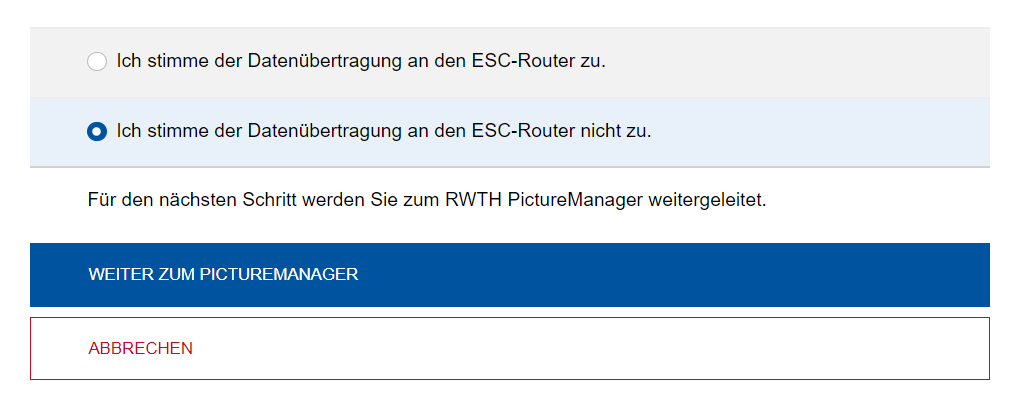
Fügen Sie Ihr Profilbild in den PictureManager hinzu, indem Sie das Profilbild in den PictureManager ziehen oder auf "Profilbild auswählen" klicken.
Sie können unterschiedliche Bilddateien verwenden, in der Mindestauflösung 200x200 Pixel.
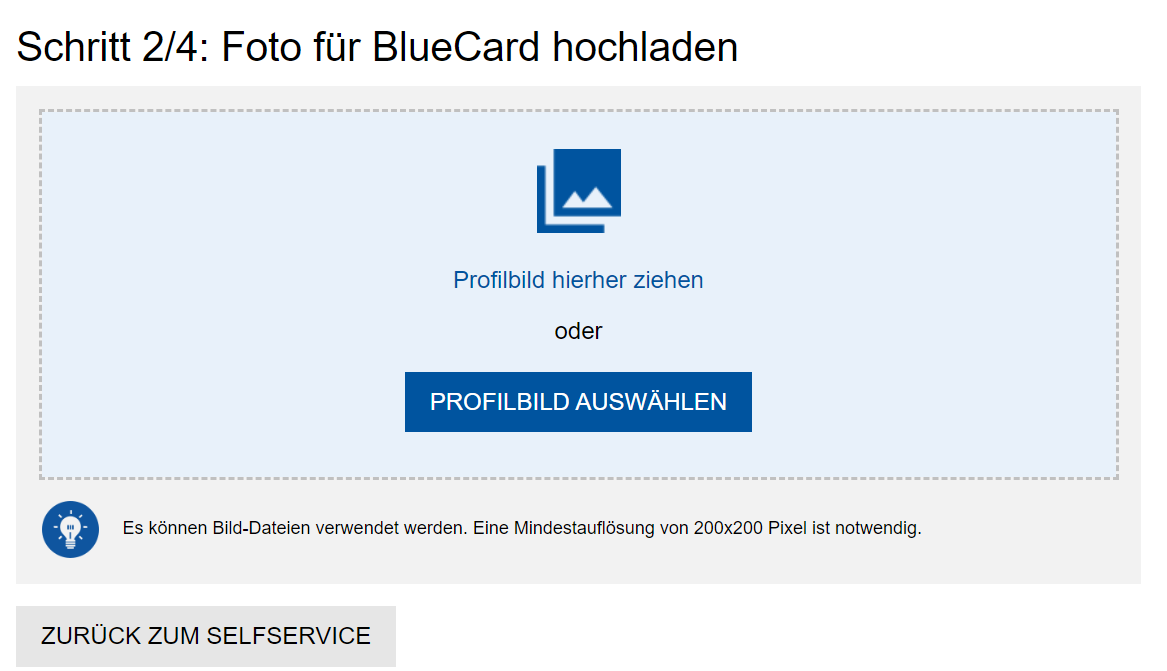
Was zu tun, falls das Foto nicht hochgeladen werden kann.
Öffnen Sie Ihr Bild in GIMP und exportieren es dort als jpg-Datei. Danach versuchen Sie den upload erneut.
Sollte es immer noch zu Problemen kommen, können Sie noch mit GIMP das Farbprofil ändern.
- Dazu öffnen Sie das Bild in GIMP, öffnen das Menü "Bild", wählen dort "Modus" und dort "Zu Farbprofil umwandeln ..." aus.
- Hier wählen Sie unter "Konvertieren nach" "RGB-Arbeitsraum (sRGB built-in) aus, unter "Rendering-Absicht" "Wahrnehmung" und klicken abschließend auf "Umwandeln".
- Danach exportieren Sie das Bild erneut als jpg-Bild. Danach sollte der Fotoupload funktionieren.

